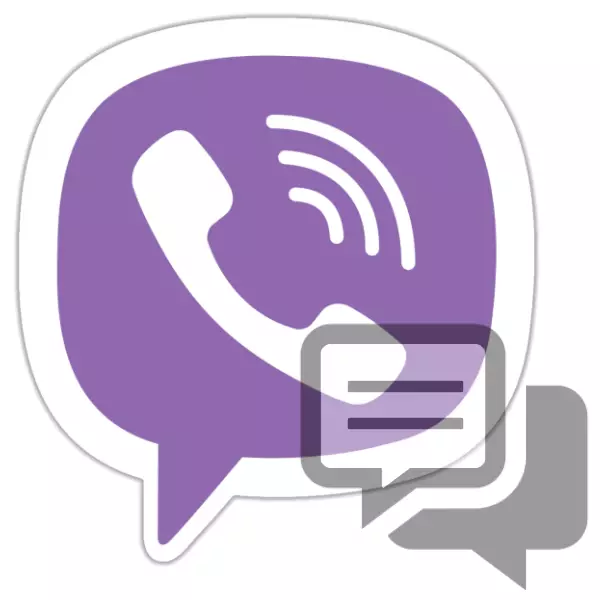
အကောင့် 0 င်ခွင့်ကို 0 င်ရောက်ခွင့်ပြုထားသောသူတို့၏ Messenger မှသတင်းအချက်အလက်များကိုကြည့်ရှုနိုင်သည့် Viber အသုံးပြုသူများအတွက် Viber အသုံးပြုသူများအတွက်မိုဘိုင်း 0 န်ဆောင်မှုဆိုင်ရာလျှောက်လွှာများကိုဖန်တီးသူများသည်အထူးအခွင့်အရေးပေးနိုင်သည် - "Hidden chat" ဖြစ်သည်။ Android-device သို့မဟုတ် iPhone တွင်မည်သို့အသုံးပြုနိုင်သည်ကိုစဉ်းစားပါ။
Viber အတွက် Hidden chats
Vaiber ရှိတွေ့ဆုံဆွေးနွေးပွဲများနှင့်အုပ်စုများနှင့်အုပ်စုများနှင့်အုပ်စုများနှင့်အုပ်စုများနှင့်အဖွဲ့များနှင့်ပတ်သက်သောညွှန်ကြားချက်များသို့ပြောင်းလဲခြင်းမပြုမီ, အသုံးပြုသူမှဤဆောင်းပါးမှအကြံပြုချက်များရရှိသည့်ရလဒ်များကိုကျွန်ုပ်တို့အာရုံစိုက်ပါမည်။
- Viber အကောင့်သို့ဝင်ရောက်ခြင်းကိုပြုလုပ်ထားသော applications အားလုံးတွင်ပြသသည့် 0 န်ဆောင်မှုများစာရင်းတွင်လျှို့ဝှက်စကားဝိုင်း၏ခေါင်းစဉ်သည်ပျောက်ကွယ်သွားလိမ့်မည်။
- အသုံးပြုသူမှသတ်မှတ်ထားသောနံပါတ်များကိုလျှို့ဝှက်ပေါင်းစပ်ပြီးနောက်မှသာလျှို့ဝှက်စာပေးစာယူကိုလက်လှမ်းမီနိုင်ပါလိမ့်မည်။
- ပုန်းအောင်းနေသည့်အချိန်တွင် chat ဖြတ်သန်းသည့်အချိန်တွင် chat မှတစ်ဆင့်ထုတ်လွှင့်သောအချက်အလက်များမိတ္တူကို 0 န်ဆောင်မှုတွင်ပါ 0 င်ပါကအခြား Viber client application များမှဖယ်ရှားသည်။
- မတူညီသောစက်ပစ္စည်းများအပေါ်ထားရှိသောသံတမန်များအကြားရှိသံမျက်ဖုံများအကြားဝှက်ထားသောစာပေးစာကမ်းရေးမူဘောင်အတွင်းရှိသတင်းအချက်အလက်များကိုထပ်တူပြုခြင်းကိုမပြုလုပ်နိုင်ပါ။

Windows Client Viber တွင် hidden chats
အသုံးပြုသူအတွက်မိုဘိုင်းဗားရှင်း၏ Messenger ဗားရှင်း၏မိုဘိုင်းသုံးစွဲသူများနှင့်နှိုင်းယှဉ်လျှင်များစွာသောသုံးစွဲသူများစွာဖြင့်ကျော်ကြားသောလုပ်ဆောင်မှုသည်လျှို့ဝှက် clash များနှင့်နှိုင်းယှဉ်ပါကဖြစ်သည်။ တွေ့ဆုံဆွေးနွေးမှုတစ်ခုသို့မဟုတ်မမြင်ရသောအုပ်စုတစ်စုကိုလုပ်ဖော်ကိုင်ဖက်များကိုလုပ်ပါ,

Viber တွင် android အတွက် chat တွင် chat chat တွင်ဝှက်ရန်
prying မျက်လုံးများမှ dialog သို့မဟုတ်အုပ်စုဖွဲ့စကားပြောခြင်းကိုဖုံးကွယ်နိုင်သည့်စွမ်းရည်ကို Android အတွက် Viber ကိုမည်သည့်အချိန်တွင်မဆိုအသုံးပြုနိုင်သည်။ သင့်လျော်သော function ကိုသင်မဖြစ်စေနိုင်ပါ။
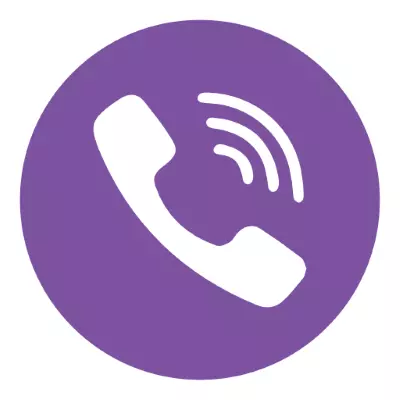
နည်းလမ်း 1: အပိုင်း "chats"
- android environ န်းကျင်ရှိ Messenger ကိုဖွင့်လှစ်ခြင်းသို့မဟုတ်လျှောက်လွှာဖွင့်ပါက "Chats" အပိုင်းသို့သွားပါ။ သင်ဖုံးကွယ်ရန်လိုအပ်သည့်စကားဝိုင်းခေါင်းစဉ်ကိုကျွန်ုပ်တို့တွေ့ရှိရသည်။
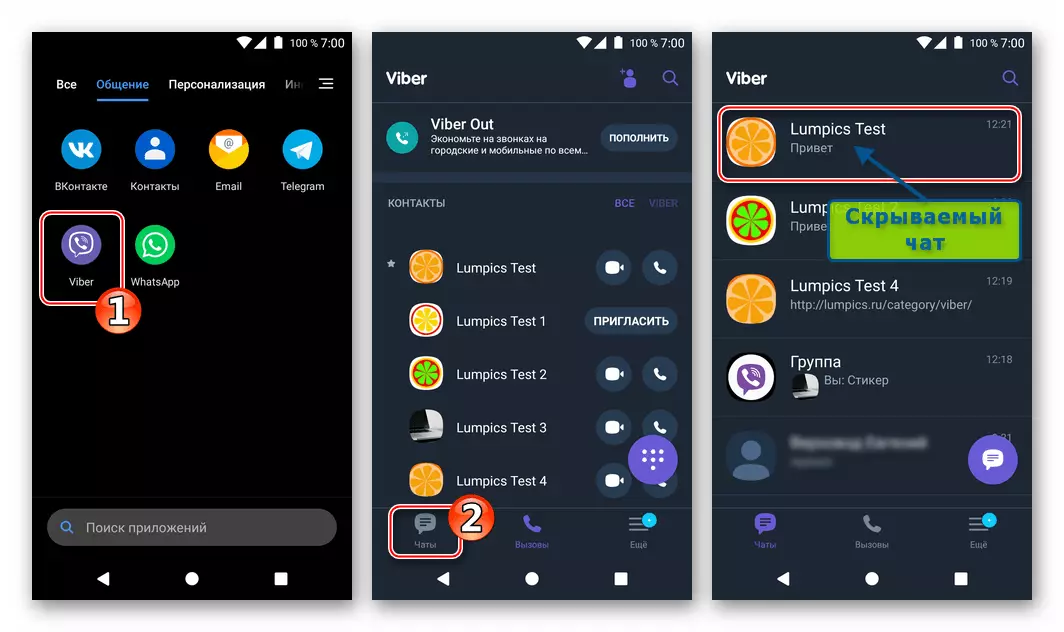
- ကြာမြင့်စွာကတည်းက Interlocutor ၏အမည်အားဖြင့်နှိပ်ခြင်း, "Hide Chat" ကိုနှိပ်သည့်မီနူးတစ်ခုကိုခေါ်ဆိုပါ။
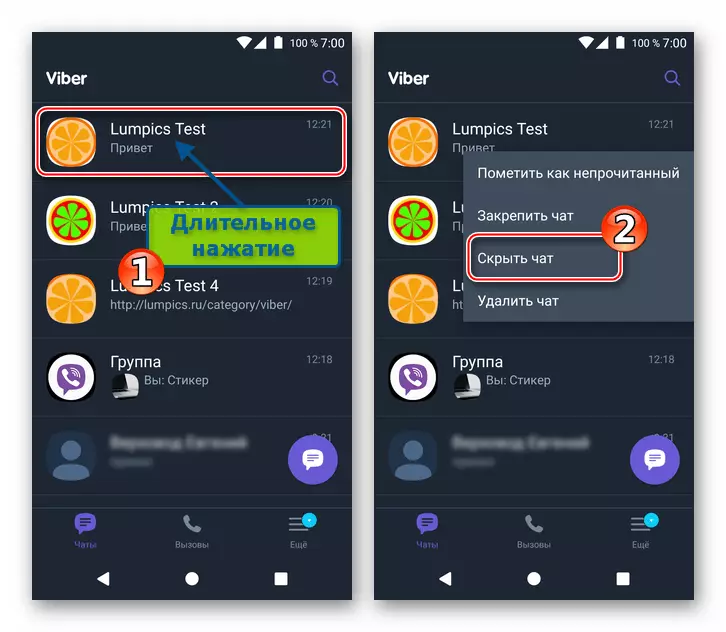
- နောက်တစ်ဆင့်မှာလျှို့ဝှက်နံပါတ်များကိုဖန်တီးရန်လျှို့ဝှက်ပေါင်းစပ်မှုတစ်ခုဖန်တီးရန်ဖြစ်သည်။ ဒီအဆင့်အထိဂရုတစိုက်ယူပြီး assignable pin code ကိုအလွတ်ကျက်ရန်သေချာသည်။ နောက်ပိုင်းတွင်စကားဝှက်ကိုပြောင်းလဲနိုင်သည်သို့မဟုတ်ပြန်လည်သတ်မှတ်နိုင်သည်, သို့သော်ပထမ ဦး ဆုံးကန ဦး တန်ဖိုးကိုထည့်သွင်းရန်လိုအပ်လိမ့်မည်။ ဒုတိယမှာလျှို့ဝှက် chats အားလုံးကိုဖျက်ပစ်လိမ့်မည်။ "Install Pin" ကိုနှိပ်ပါ, virtual keyboard တွင်ပေါင်းစပ်ထည့်ပါ, ပြီးနောက်အတည်ပြုရန် PIN နံပါတ်ကိုထပ်ထည့်ပါ။
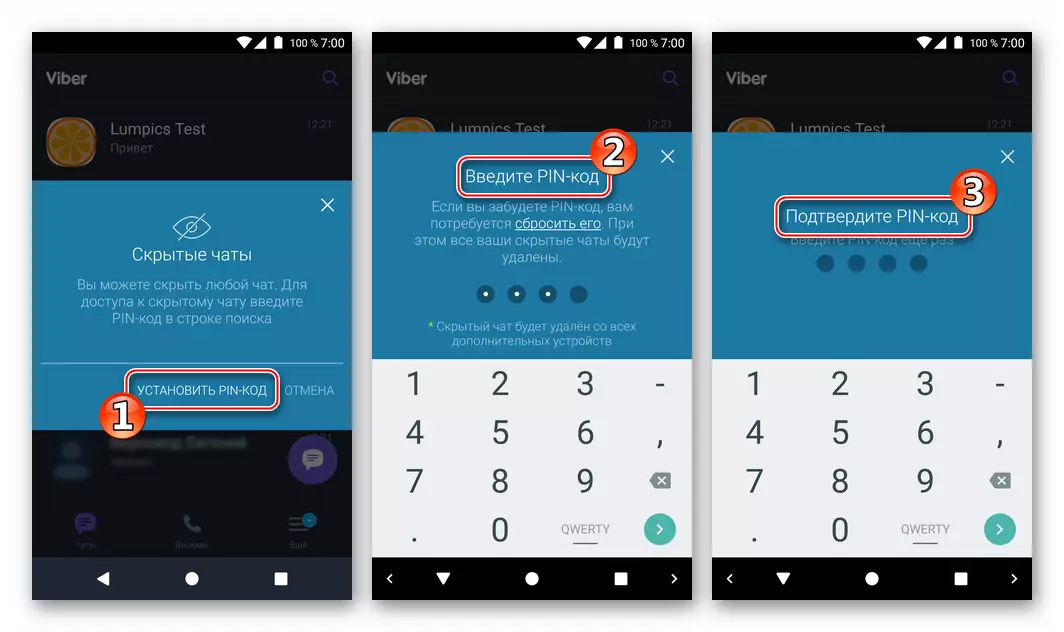
နောက်ပိုင်းတွင် (ဝှက်ထားသောစာရင်းတွင်အခြားသော dialog များကိုထည့်သွင်းသောအခါ) ကျွန်ုပ်တို့သည်သတ်မှတ်ထားသောစကားဝှက်ကိုတစ်ကြိမ်ရိုက်ထည့်ပါ။
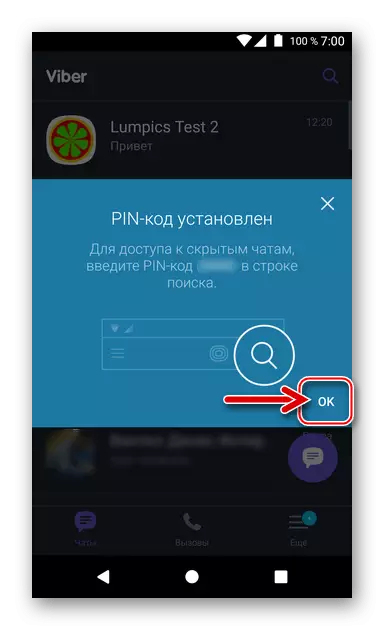
- ဤအချက်အပေါ်တွေ့ဆုံဆွေးနွေးရေးသို့မဟုတ်အုပ်စုလိုက်စကားပြောဆိုမှုကိုလျှို့ဝှက်ပြီးစီးသောစာရင်းတွင်ပေးဆပ်ခြင်း - စာပေးစာယူခေါင်းစီးကို Messenger မှရရှိနိုင်သည့်စာရင်းတွင်မရှိတော့ပါ။

နည်းလမ်း 2. တွေ့ဆုံဆွေးနွေးရေးသို့မဟုတ်အုပ်စုရွေးချယ်စရာများ
- သင်စာဝှက်ထုတ်ဝေရန်လိုအပ်သည့်စာပေးစာယူကိုဖွင့်ပြီးမျက်နှာပြင်၏ထိပ်ရှိအချက်သုံးချက်ကိုနှိပ်ခြင်းဖြင့်မီနူးကိုခေါ်ပါ။ စာရင်းဖွင့်လှစ်သောစာရင်းထဲတွင် "သတင်းအချက်အလက်" ။
- ထို့နောက်ရရှိနိုင်သည့်ရွေးချယ်စရာများစာရင်းကိုစကားလက်ဆုံပြောဆိုခြင်းအတွက်ရရှိနိုင်ပါက "Hide Chat" နှင့် Tapai တွင်ထည့်ပါ။
- အကယ်. သင်သည်ယခင်ကပြုလုပ်ခဲ့သည့်သို့မဟုတ်ဤဆောင်းပါးမှယခင်ညွှန်ကြားချက်၏နံပါတ် 3 တွင်ဖော်ပြထားသည့်အတိုင်းလျှို့ဝှက်ပေါင်းစပ်မှုတစ်ခုသတ်မှတ်ခဲ့ပါက PIN နံပါတ်ကိုရိုက်ထည့်ပါ။
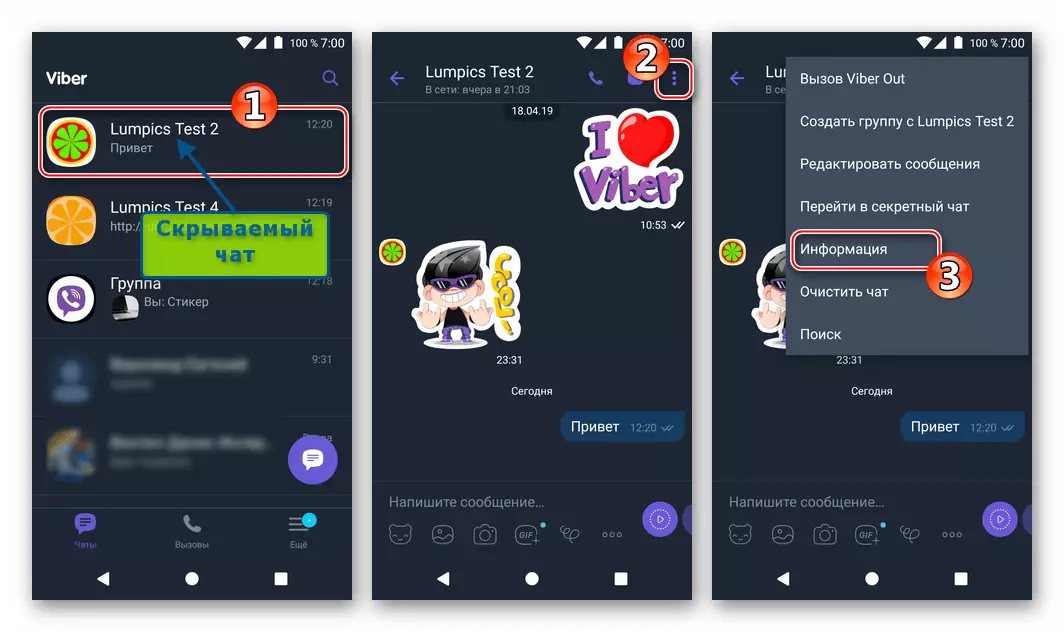
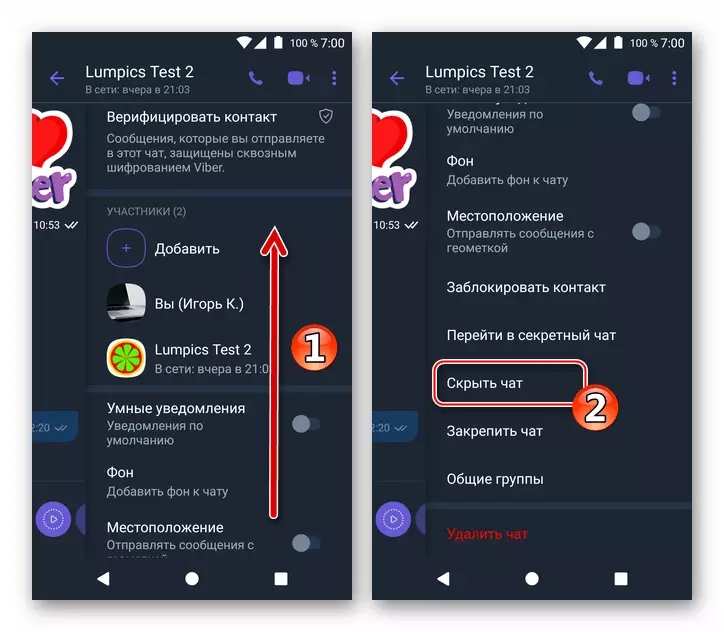

iOS အတွက် Viber တွင် chat တွင် chat chat ကိုဝှက်ရန်
iPhone အတွက် Viber အသုံးပြုသူများသည်အောက်ပါ algorithms များအနက်တစ်ခုအရ၎င်းတို့၏စမတ်ဖုန်းကို 0 င်ရောက်နိုင်သည့်တစ် ဦး ချင်းစီမှရွယ်တူချင်းများနှင့်တစ် ဦး ချင်းစာပေးစာကမ်းကိုလျင်မြန်စွာဝှက်ထားနိုင်သည်။
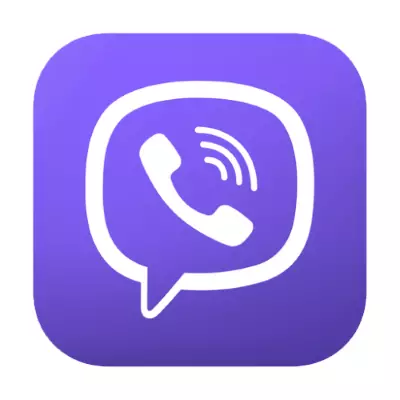
နည်းလမ်း 1: အပိုင်း "chats"
- ကျွန်ုပ်တို့သည် iPhone ကို iPhone သို့ဖွင့်လှစ်သို့မဟုတ် Viber client ကိုလည်ပတ်နေပါက "chats" အပိုင်းသို့သွားပါ။ ရရှိနိုင်သည့်စာရင်းထဲရှိလျှို့ဝှက်စာပေးစာယူ၏ခေါင်းစဉ်ကိုကျွန်ုပ်တို့တွေ့ရှိရသည်။
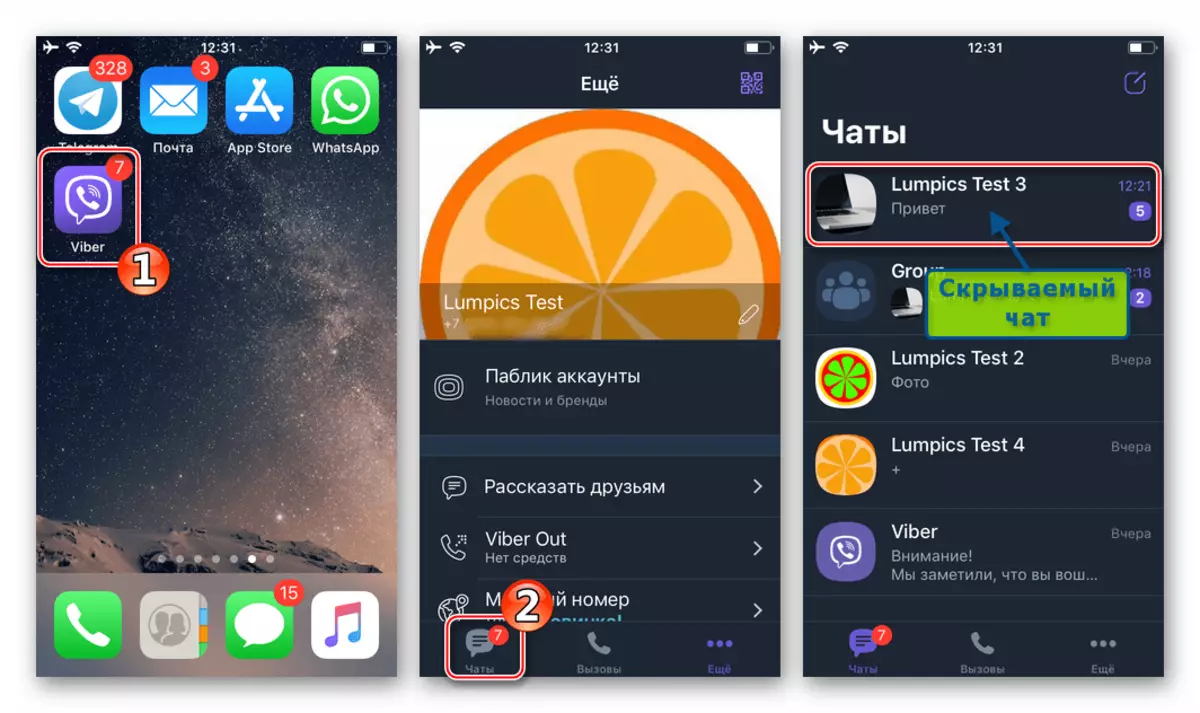
- ကျွန်ုပ်တို့သည်အပြန်အလှန်ဆွေးနွေးခြင်းသို့မဟုတ်အုပ်စု၏အမည်ကိုဘယ်ဘက်သို့ပြောင်းရွှေ့ခြင်း, နောက်တွင် "ပုန်းအောင်း" ။
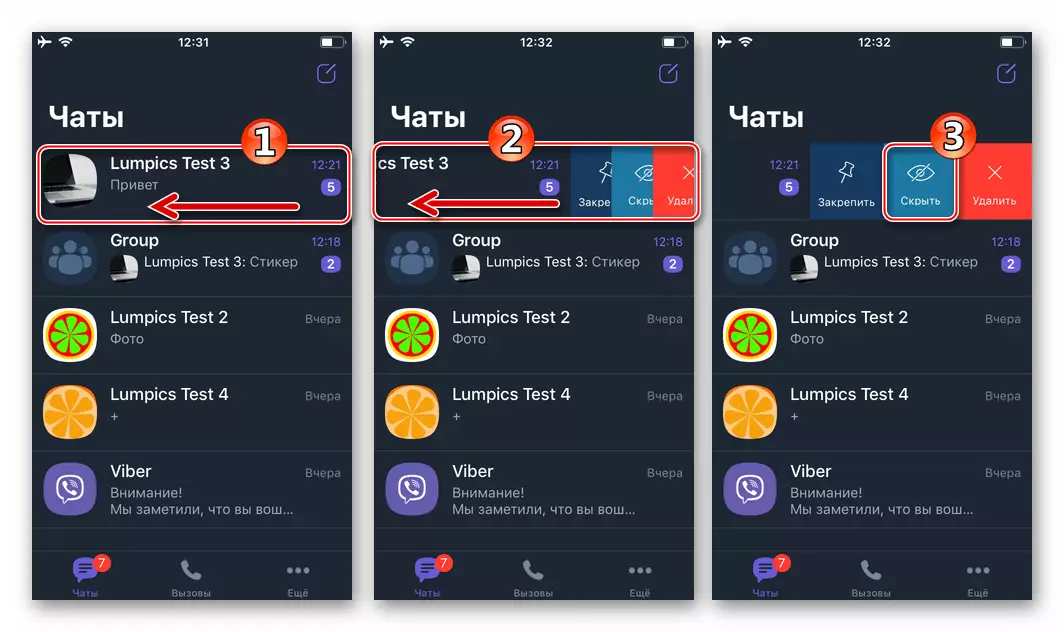
- လျှို့ဝှက်စကားပြောဆိုမှုများအားလုံးကိုရယူရန်စကားဝှက်တစ်ခုအဖြစ် 0 င်ရောက်မည့်နံပါတ်များကိုပေါင်းစပ်ထားပါသည်။ "Install Pin" ကိုနှိပ်ပါ, virtual keyboard ကနေဂဏန်းလေးလုံးကိုနှစ်ကြိမ်လုပ်ပါ။
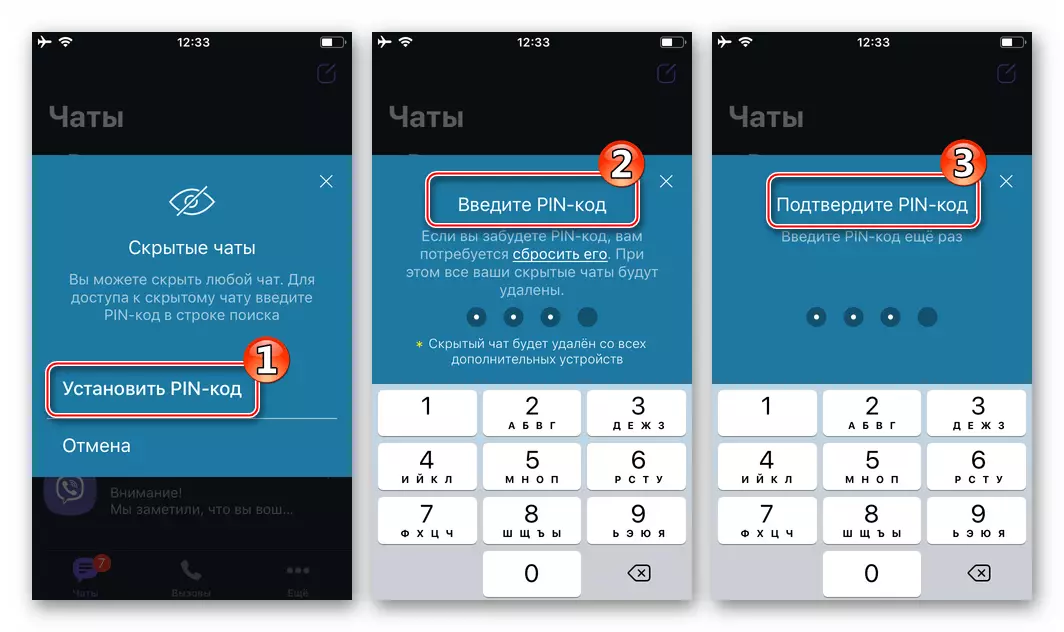
PIN နံပါတ်ကိုသတ်မှတ်ပြီးသည့်နောက်တွင် Hide Chat သည်၎င်းကိုပြုလုပ်ပြီး၎င်းကိုတစ်ကြိမ်သာလိုအပ်လိမ့်မည်။

- ယခင်ညွှန်ကြားချက်များကိုအကောင်အထည်ဖော်ပြီးနောက် iPhone အတွက် Viber တွင် Viber တွင် Hide dialog (သို့) အုပ်စုလိုက်စကားပြောခြင်းကိုပြီးပြည့်စုံစွာထည့်သွင်းစဉ်းစားသည်။ Hidden စာပေးစာယူ၏ခေါင်းစီးသည် Messenger မှပြသထားသည့်စာရင်းမှပျောက်ကွယ်သွားပြီး chat မှတဆင့်ကူးစက်သောသတင်းအချက်အလက်မိတ္တူကိုတစ်ပြိုင်တည်း client applications အားလုံးမှဖယ်ရှားသည်။

နည်းလမ်း 2. တွေ့ဆုံဆွေးနွေးရေးသို့မဟုတ်အုပ်စုရွေးချယ်စရာများ
- လျှို့ဝှက်စာပေးစာယူကိုဖွင့်ပါ။ Messenger ၏ tab "chats" ပေါ်ရှိ header ကို taping လုပ်ပါ။ မျက်နှာပြင်၏ထိပ်ပိုင်းရှိ Interlocutor သို့မဟုတ် Group အမည်ရှိအဖွဲ့အမည်ကိုထိခြင်း, သင် "သတင်းအချက်အလက်နှင့်ချိန်ညှိချက်များ" ကိုရွေးချယ်သည့်မီနူးကိုဝင်ရောက်ခွင့်ရှိသည်။
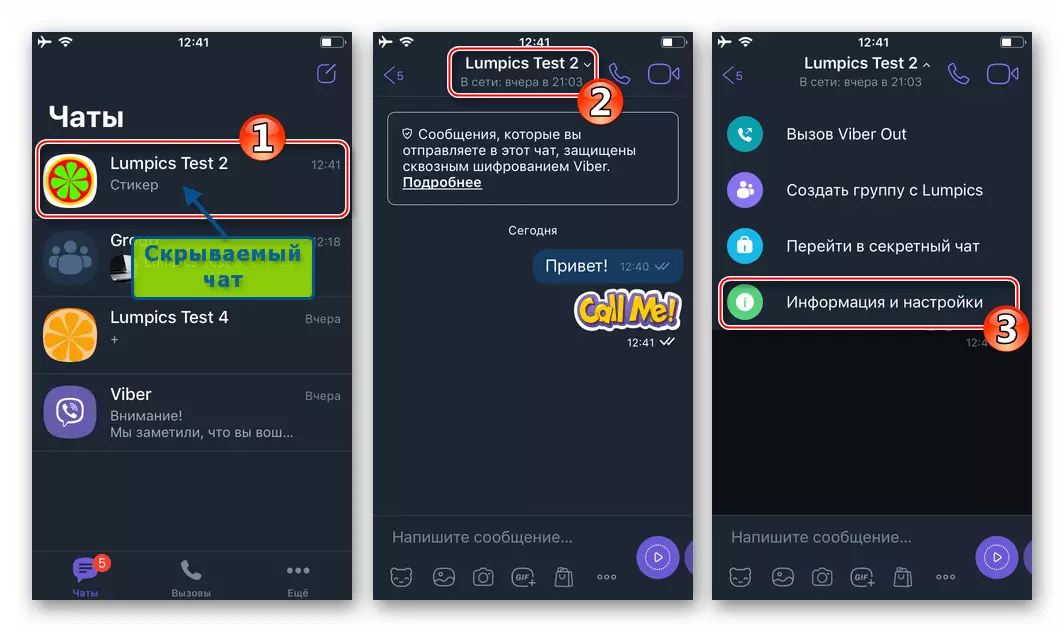
- Functions ၏စာရင်းကို frapping "အသေးစိတ်အချက်အလက်များ", "Hide Chat" ကိုကျွန်ုပ်တို့ရှာပါ - ဤအမည်ကိုနှိပ်ပါ။

- ကျွန်ုပ်တို့သည်ဤဆောင်းပါး၏တတိယအချက်ကတတိယအချက်အနေဖြင့်ကျွန်ုပ်တို့ယခင်ကခန့်အပ်ထားသောစကားဝှက်ကိုလျှို့ဝှက် chats စာရင်းတွင်ဖန်တီးသည်သို့မဟုတ်ဝင်ရောက်ကြည့်ရှုသည်။
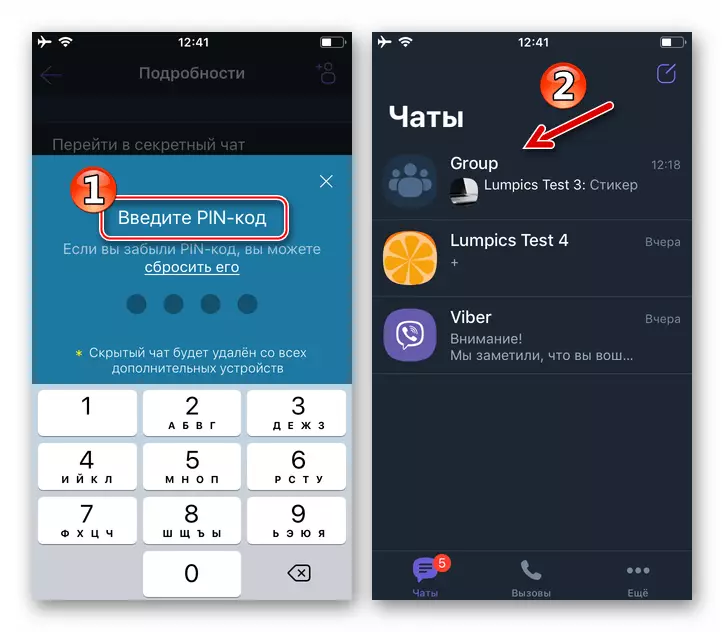
သင်မြင်နိုင်သည့်အတိုင်းသတင်းအချက်အလက်များကိုပါ 0 င်သူသို့မဟုတ်အသုံးပြုသူအုပ်စုတစ်စုနှင့်ဖလှယ်ခြင်းဟူသောအချက်ကိုဖုံးကွယ်ထားပါ။ မမေ့သင့်သည့်တစ်ခုတည်းသောအရာမှာ chats များကိုဖုံးကွယ်နိုင်စွမ်းကိုမိုဘိုင်း operating systems များအတွက် Messenger ၏ဆဲလ်များ၏ဆဲလ်များ၌သာရရှိနိုင်သည်။
